
Satura rādītājs:
- Autors John Day [email protected].
- Public 2024-01-30 10:58.
- Pēdējoreiz modificēts 2025-01-23 14:59.


šī apmācība parādīs, kā iestatīt vairāku galvu sistēmu lielākajā daļā Linux distributīvu, galvenokārt ubuntu. Lūdzu, ņemiet vērā, ka tas joprojām ir lielā mērā nepabeigts.
1. darbība: instalējiet aparatūru
virsraksts to izskaidro. Es pieņemu, ka jūs zināt, kā atvērt korpusu un instalēt kartes. vienkārši atzīmējiet, kura karte ir kur un kurš monitors atrodas uz kuras kartes. FYI: mana sistēma izmanto vienu Nvidia riva tnt2, vienu nvidia riva tnt un vienu 3dfx voodoo3. (šādā secībā PCI autobusā)
2. darbība: palaidiet un sāciet darbu
ja X neizdodas un nokrīt līdz terminālim, ierakstiet:
sudo dpkg-reconfigure -phigh xserver-xorg (ja jau esat root, neizmantojiet sudo), izmantojiet vedni, lai iestatītu draiverus jebkuram monitoram, kurā tiek parādīts vednis. (parasti pirmais autobusā) atsāknējiet, lai sāktu x
3. darbība: pārbaudiet pasūtījumu un atrodiet adreses
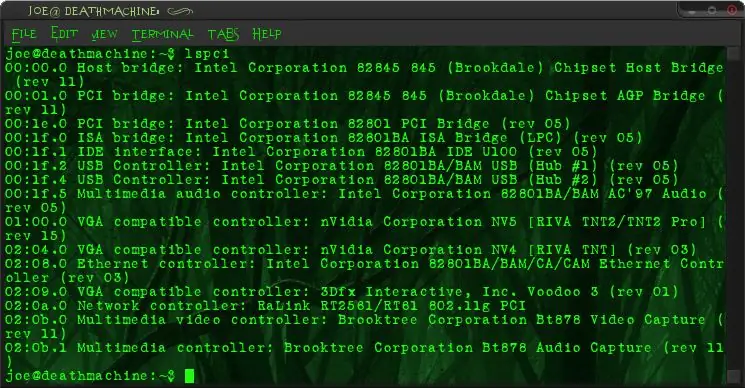
tagad jums vajadzētu apskatīt savu Linux darbvirsmu vienā garlaicīgā ekrānā.
atveriet termināli un ierakstiet lspci, tagad jums vajadzētu redzēt ierīču sarakstu un to kopnes ID. atrodiet grafiskās kartes un pierakstiet autobusa ID, kas jums būs nepieciešams vēlāk.
4. darbība: iestatiet X vairākiem ekrāniem
atveriet rediģēšanai xorg.conf.
ubuntu, atveriet termināli un ierakstiet sudo gedit /etc/X11/xorg.conf (atkal, ja jau esat root, neizmantojiet sudo), saglabājiet to kā xorg.conf.backup vai kaut ko līdzīgu, es varu garantēt nākamais solis nedarbosies pirmo reizi. Tagad atgriezieties pie jūsu izveidoto karšu un adrešu saraksta. izveidojiet katrai ierīcei sadaļu. piemēram: Sadaļa "ierīces" identifikators "kartes nosaukums šeit" vadītāja "kartes vadītāja vārds šeit" BusID "X: Y: Z" EndSection aizstāt x: y: z ar kartes kopnes ID, jūs varat aizstāt "nosaukumu karte šeit "ar jebko, taču pārliecinieties, vai aparatūrai izmantojat atbilstošu draiveri. tagad izveidojiet monitora sadaļu katram monitoram Sadaļa "Monitora identifikators" monitora nosaukums šeit "HorizSync 28.0 - 51.0 VertRefresh 43.0 - 60.0 Opcija" DPMS "EndSection, ja jūsu monitoram ir dpms, varat izlaist sinhronizāciju un atsvaidzināt. ja tā nav, noņemiet dpms līniju. Tagad izveidojiet ekrānu katram kartes/monitora pārim Sadaļas "Ekrāna" identifikatora "segvārds šeit" Ierīces "kartes nosaukums šeit" Monitora "monitora nosaukums šeit" DefaultDepth X Apakšsadaļa "Displejs" Dziļuma 4 režīmi "1024x768" "800x600" "640x480" EndSubSection apakšsadaļa "Displejs" Dziļuma 8 režīmi "1024x768" "800x600" "640x480" EndSubSection Apakšnodaļa "Displejs" Dziļums 15 režīmi "1024x768" "800x600" "640x480" EndSubSection Apakšnodaļa "Displejs" Dziļums 16 režīmi "1024x600 "EndSubSection Apakšnodaļa" Displejs "Dziļums 24 režīmi" 1024x768 "" 800x600 "" 640x480 "EndSubSection EndSection aizstāt X ar jebkuru krāsu dziļumu, ko var apstrādāt jūsu aparatūra. zem katras apakšsadaļas uzskaitiet visus pieejamos režīmus un izmērus katram režīmam. jūs varat izvairīties, vienkārši uzskaitot vienu displeja sadaļu un vienu izšķirtspēju, ja vien to izmantosit vai ja esat slinks. mēģiniet saglabāt noklusējuma dziļumu un augstāko izšķirtspēju katram “ekrānam”, tas daudz atvieglo lietas. tagad atrodiet sadaļu ServerLayout un pievienojiet ekrānus Ekrāns "pirmais ekrāna nosaukums" 0 0 Ekrāns "Otrais ekrāna nosaukums" "RightOf" pa kreisi "Ekrāns" trešais ekrāna nosaukums "RightOf" centrs "tagad tam vajadzētu izskatīties kaut kā attālināti kā šī sadaļa" ServerLayout "Identifier" Noklusējuma izkārtojums "Screen" pirmais ekrāna nosaukums "0 0 Screen" Second screen name "" RightOf "left" Screen "trešais ekrāna nosaukums" RightOf "center" InputDevice "Generic Keyboard" InputDevice "Configured Mouse" InputDevice "irbulis" "SendCoreEvents" InputDevice "kursors" "SendCoreEvents" InputDevice "dzēšgumija" "SendCoreEvents" EndSection pievieno tik daudz ekrānu, cik vēlaties. izmantojiet RightOf vai LeftOf, lai informētu datoru, kur monitori atrodas viens pret otru. nepieskarieties InputDevices un pārliecinieties, vai identifikators ir "Noklusējuma izkārtojums"
5. solis: sakrustojiet pirkstus
restartējiet x! (ubuntu programmā vienkārši nospiediet taustiņu control-alt-backspace), ja tas darbojas, jums būs darbvirsma visos (vai lielākajā daļā) monitoru. pārvietojiet peli pāri katram, lai pārliecinātos, ka tie ir pareizajā secībā! ja tie nav, pārejiet pie iepriekšējās darbības un pārslēdziet tos servera izkārtojumā. ja jums ir viens (vai vairāki) monitori, kas neko nerāda (un pele to izlaiž), pārliecinieties, vai ierīces sadaļā esat izmantojis pareizo kopnes ID un draiveri. mēģiniet arī pārbaudīt BIOS iestatījumus. manā datorā man bija jāiestata vecākā karte (riva tnt) kā galvenā sāknēšanas ierīce zem pci vga iestatījumiem BIOS. (pat ja jaunākais tiek izmantots kā primārais ubuntu), ja ekrāns joprojām ir tukšs, bet jūs tajā zaudējat peli, pārbaudiet kabeļus un pārliecinieties, vai monitors ir ieslēgts! līdz atradīsi sev tīkamu. tagad iegādājies dažas ekrāna tapetes! https://www.triplemonitorbackgrounds.com/digital blasphemydeviant art
6. darbība: pievienojiet izvēlnes (pēc izvēles)
tas attiecas tikai uz distribūcijām, kuru pamatā ir Gnome.
ar peles labo pogu noklikšķiniet uz jebkura paneļa un atlasiet jaunu paneli, velciet to uz citu ekrānu, ar peles labo pogu noklikšķiniet uz tā un pievienojiet izvēlnei. jūs varat arī padarīt to patiešām foršu, iestatot fona krāsu uz daļēji caurspīdīgu.
Ieteicams:
Arduino Kā savienot vairākus servomotorus - PCA9685 apmācība: 6 soļi

Arduino Kā savienot vairākus servomotorus - PCA9685 apmācība: Šajā apmācībā mēs uzzināsim, kā savienot vairākus servomotorus, izmantojot PCA9685 moduli un arduino. PCA9685 modulis ir ļoti labs, ja ir jāpievieno vairāki motori, vairāk par to varat lasīt šeit https : //www.adafruit.com/product/815Skatieties Vi
Savienojiet vairākus PZEM 004T ar Nodemcu moduli: 3 soļi

Savienojiet vairākus PZEM 004T ar Nodemcu moduli: prasība pēc vairākiem PZEM 004T moduļiem dažos projektos, piemēram, strāvas zādzību atklāšanas sistēmā vai enerģijas uzraudzības sistēmā, ir nepieciešama, tāpēc šeit es sniedzu Nodemcu kodu un 3 PZEM 004T moduļu savienojumu ar Nodemcu. Ja jums ir kādi jautājumi tad k
Pievienojiet vairākus monitorus klēpjdatoram: 3 soļi

Pievienojiet vairākus monitorus klēpjdatoram: Nepieciešamās sastāvdaļas: monitori (Svarīgi: VGA savienojamība ar USB barošanas avotu) - 2 nr. Sienas stiprinājums televizoram/monitoriem - 2 nr. USB 3.0 līdz VGA pārveidotājs - 1 Nr. 1 līdz 2 vai 1 līdz 4 USB sadalītājs/adapteris (lai ieslēgtu monitorus) - 1 Nr. 5 mm biezas PVC putas
Arduino, kas kontrolē vairākus P.I.R sensorus uz vienas joslas: 3 soļi

Arduino kontrolē vairākus PIR sensorus vienā un tajā pašā joslā: Šodien es jums pastāstīšu, kā savienot vairākus PIR sensorus ar vienu Arduino Bord, un šeit es izmantoju arī 4 kanālu releja moduli, lai iegūtu papildu funkcionalitāti. (VAI jūs varat izmantot tik daudz pin savu arduin
Kā iestatīt AVR programmēšanas vidi operētājsistēmā Linux: 5 soļi

Kā iestatīt AVR programmēšanas vidi operētājsistēmā Linux: ja vēlaties programmēt AVR mikrokontrollerus operētājsistēmā Windows, jums ir Studio, bet operētājsistēmā Linux mums ir tikai puisis. AVRDUDE ir komandrindas saskarne, lai programmētu AVR mikroshēmas, tas var būt nedaudz sarežģīti vispirms iestatīt. Šajā pamācībā es būšu s
